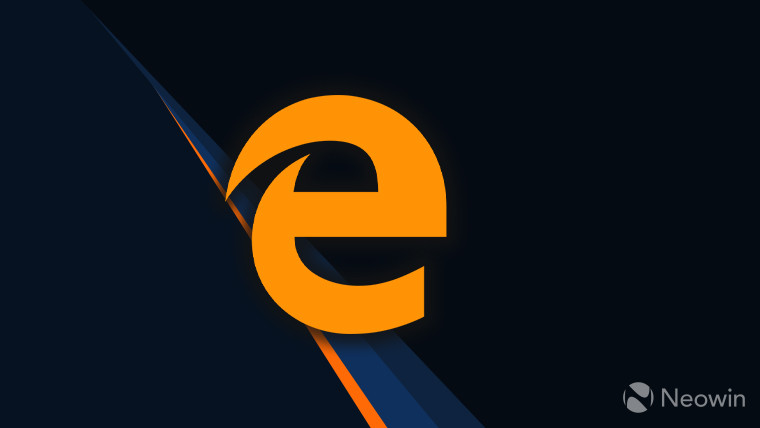Kirim & Terima Teks dari Semua Komputer dengan Pesan Android «Android ::
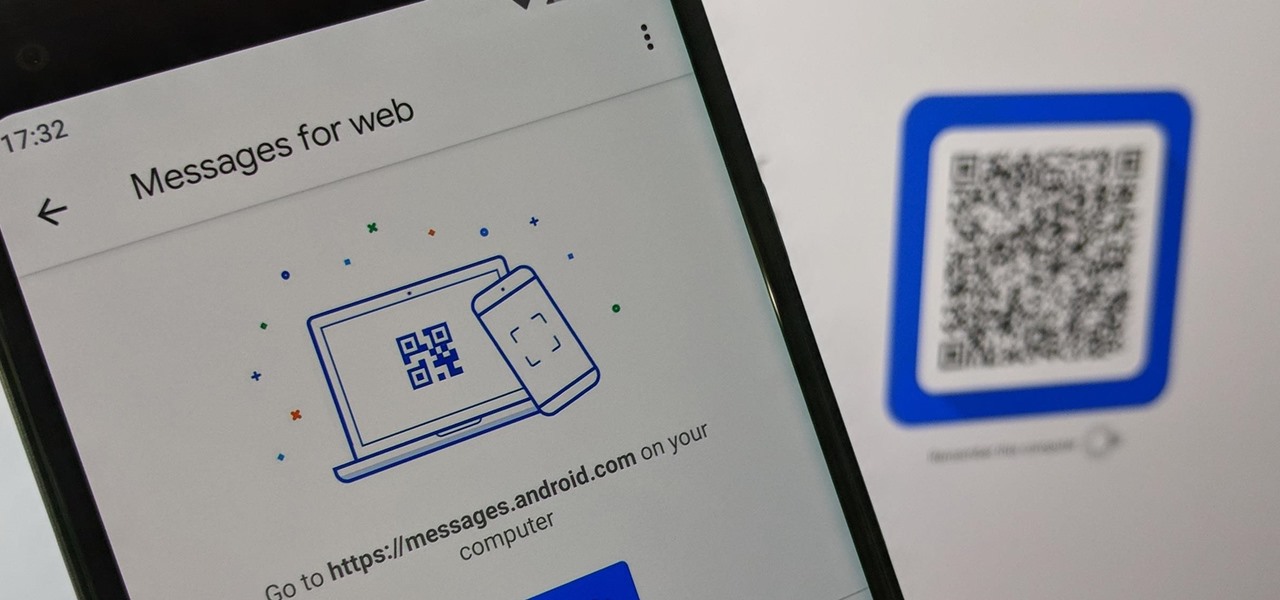

Bukan rahasia lagi bahwa Android memiliki masalah pengiriman pesan. Pengguna iPhone dapat beralih ke iMessage sebagai toko serba ada untuk semua kebutuhan pengiriman pesan mereka – fitur seperti tanda terima baca dan kemampuan untuk mengirim teks dari komputer telah menjadi standar dengan Apple produk untuk beberapa waktu. Android tidak memiliki solusi seperti itu, tetapi Google ingin memperbaikinya dengan pembaruan besar untuk aplikasi Pesan Android.
Jika Anda tidak terbiasa dengan Pesan Android, itu adalah aplikasi SMS default de-facto untuk Android. Meskipun tidak diinstal sebelumnya setiap Ponsel Android, Anda dapat menginstal aplikasi dan mulai menggunakannya untuk mengirim dan menerima pesan SMS dan MMS dalam hitungan detik.
Meskipun ini merupakan aplikasi perpesanan yang sangat baik secara umum, dan sudah mendukung standar RCS baru yang akan menggantikan SMS, fitur yang baru ditambahkan Google adalah yang membedakannya. Sekarang, dengan memindai kode QR, Anda dapat memasangkan Pesan Android dengan komputer apa saja dengan teks dari nomor telepon biasa di laptop atau desktop Anda.
Langkah 1: Perbarui ke Versi Terbaru dari Pesan Android
Untuk mencoba ini, Anda harus memperbarui ke Android Messages versi 3.3.043 atau lebih tinggi. Pembaruan saat ini sedang dalam proses meluncurkan ke Play Store, jadi Anda mungkin belum melihatnya, tetapi periksa tautan berikut ini terlebih dahulu:
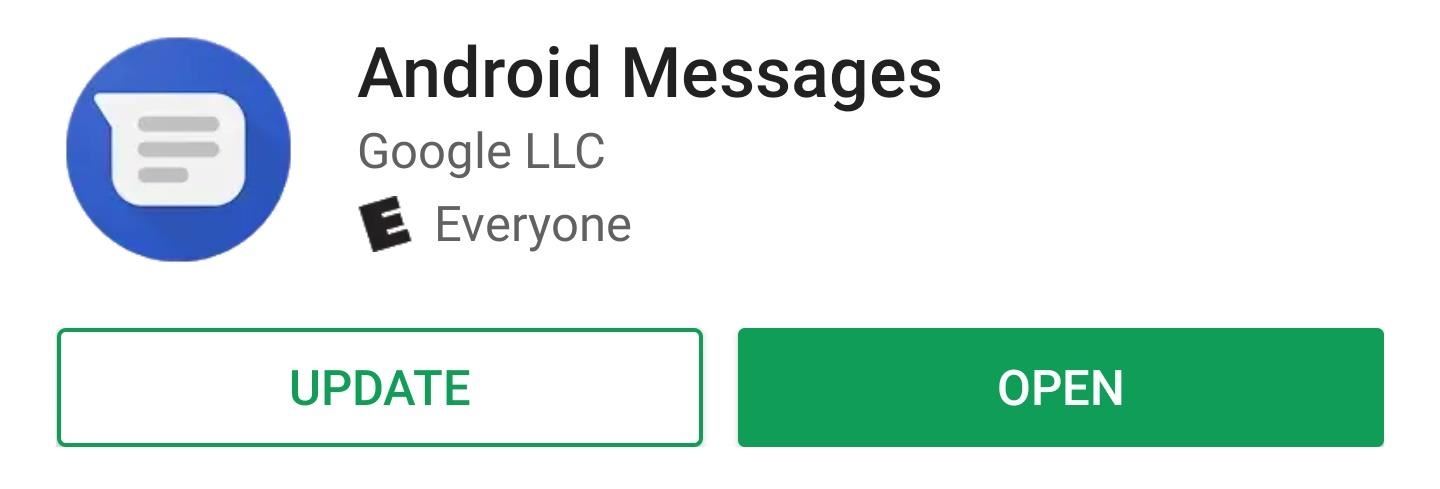
Jika pembaruan belum tersedia, Anda dapat melakukan sideload sekarang. Pastikan Anda mengaktifkan Sumber Tidak Dikenal, lalu buka tautan di bawah ini. Ada enam varian APK, jadi Anda harus mengetahui jenis prosesor Anda dan menemukan nilai kerapatan layar untuk melihat versi mana yang akan diunduh. Setelah Anda mengambil file APK yang tepat, luncurkan dari naungan notifikasi dan tekan "Instal" untuk memperbarui Pesan Android.
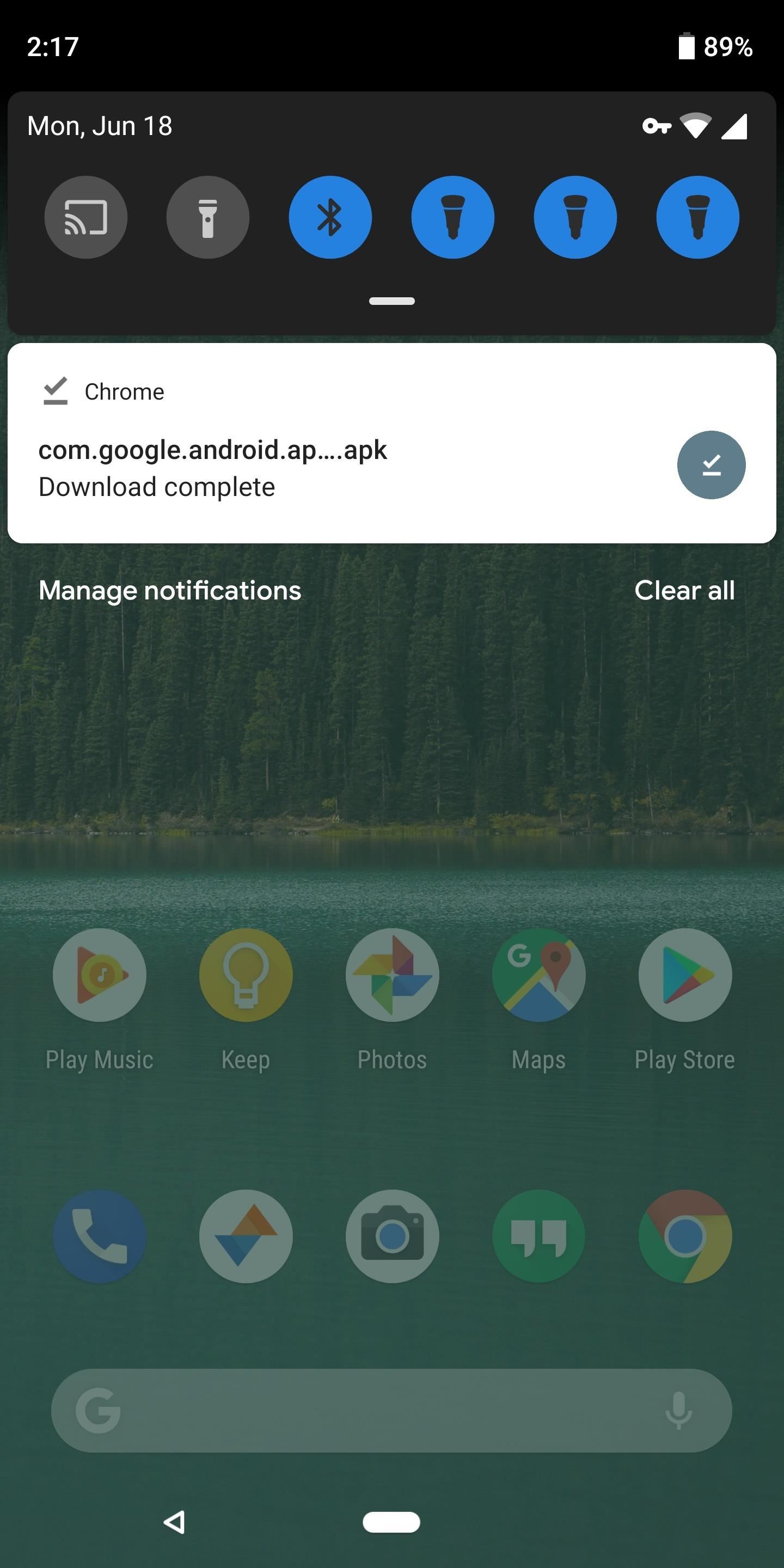
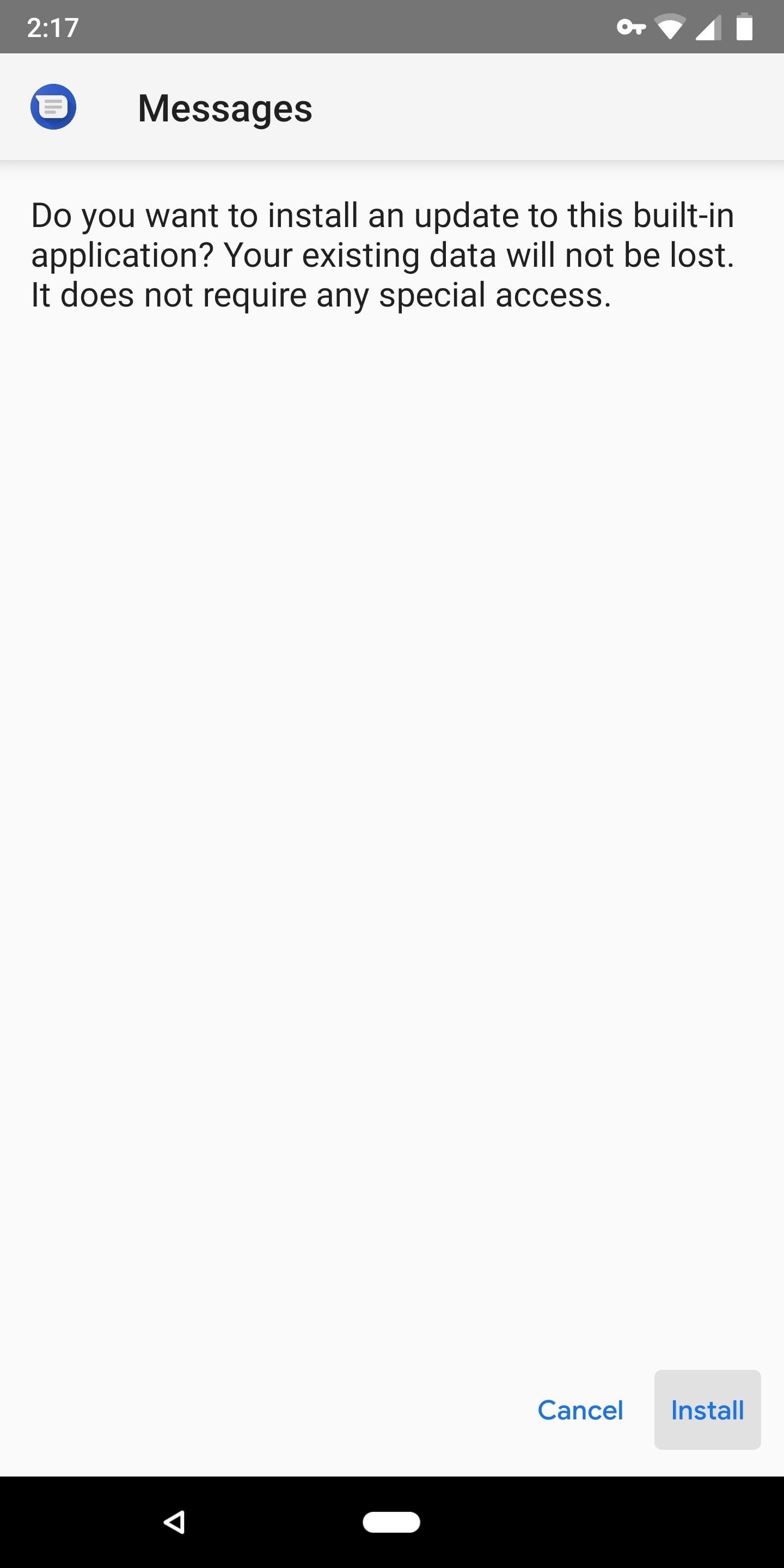
Ada juga komponen sisi server untuk pembaruan, jadi bahkan setelah memperbarui, Anda mungkin perlu menunggu Google untuk membalik saklar di akun Anda sebelum Anda dapat menggunakan Pesan Android di komputer Anda. Proses ini bisa memakan waktu hingga satu minggu, menurut Google. Bagi mereka yang tidak ingin menunggu, XDA memiliki tutorial mendalam untuk mengaktifkan-aktifkan fitur, tetapi Anda memerlukan akses root.
Langkah 2: Tautkan Ponsel Anda ke Komputer Anda
Selanjutnya, buka situs web Pesan Android baru di komputer Anda. Situs web ini akan berfungsi di Chrome, Safari, Firefox, Microsoft Edge, atau Opera. Jika Anda sering berkirim pesan dari komputer, tautan ini pasti layak untuk bookmark:
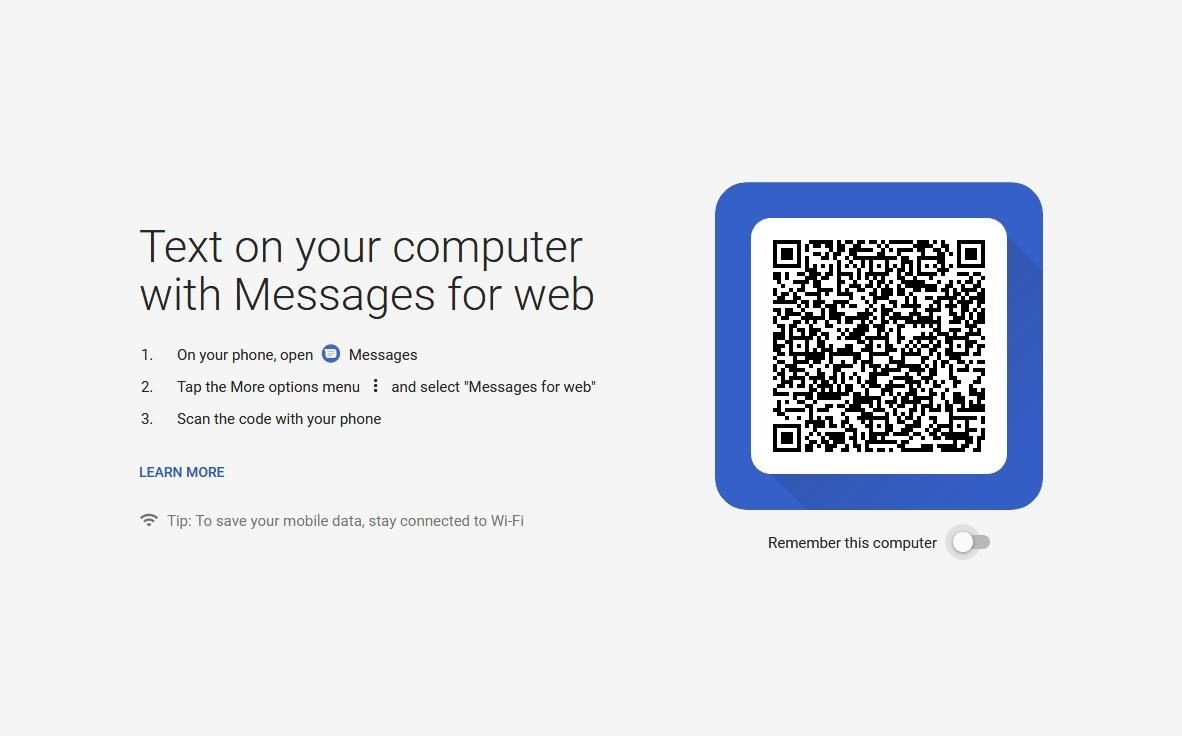
Gambar melalui Pesan Android
Sekarang, buka aplikasi Pesan Android di ponsel Anda. Jika semuanya berjalan lancar dengan pembaruan aplikasi dan pembaruan sisi server, yang perlu Anda lakukan adalah mengetuk tombol menu tiga titik di sudut kanan atas dan pilih "Pesan untuk web." Jika Anda tidak melihat opsi ini, Anda harus menunggu pembaruan sisi server.
Jika opsi "Pesan untuk web" hadir, silakan dan ketuk. Di layar berikutnya, ketuk "Pindai kode QR," lalu cukup pindai kode QR di layar komputer Anda. Setelah mengikuti petunjuknya, Anda akan melihat pesan yang menyatakan "Terhubung ke Pesan untuk web." Aplikasi ini sekarang akan menampilkan komputer Anda yang sudah masuk – catat menu ini, karena Anda dapat menggunakannya untuk memutuskan sambungan komputer ini nanti jika perlu.
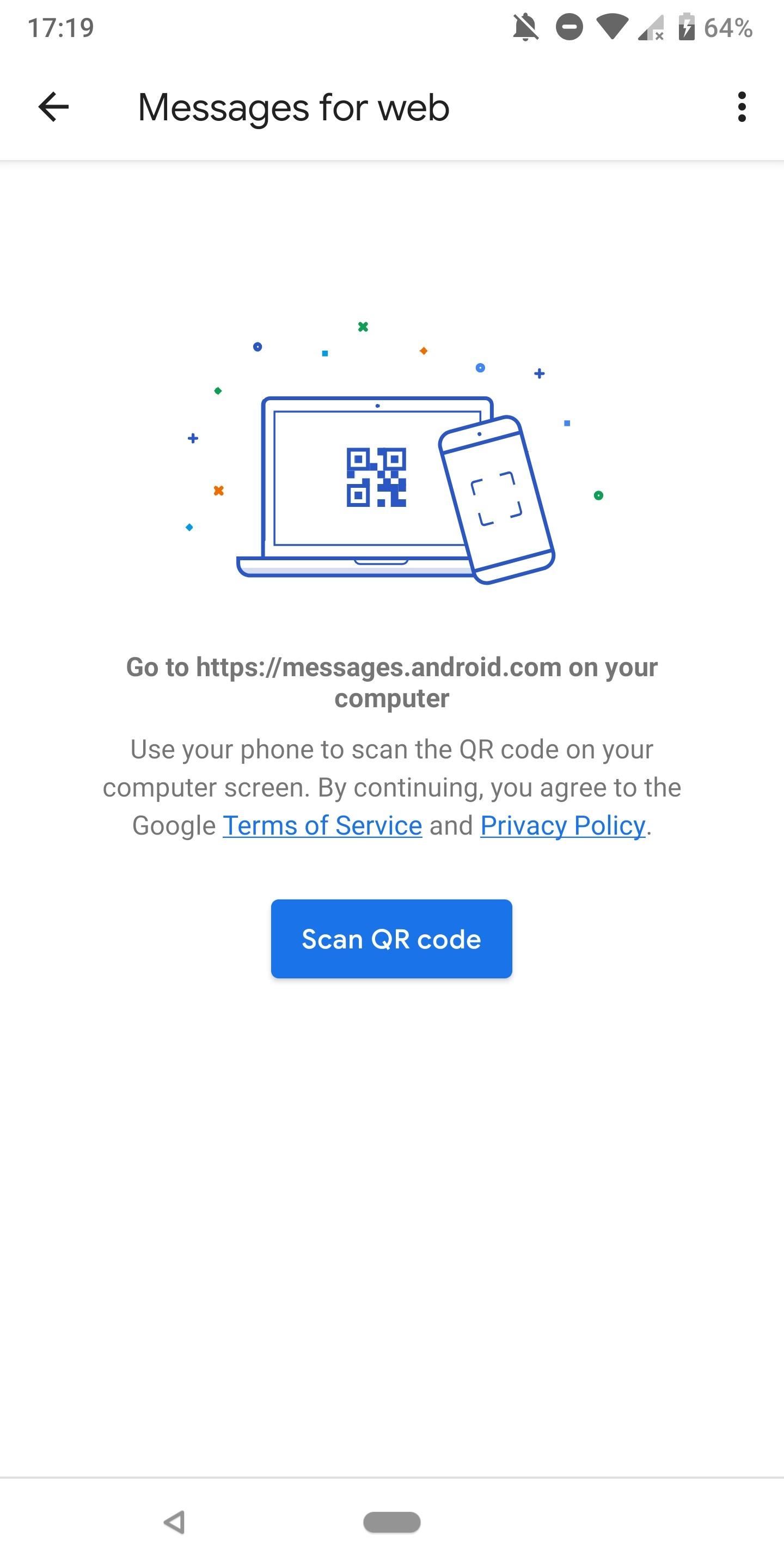
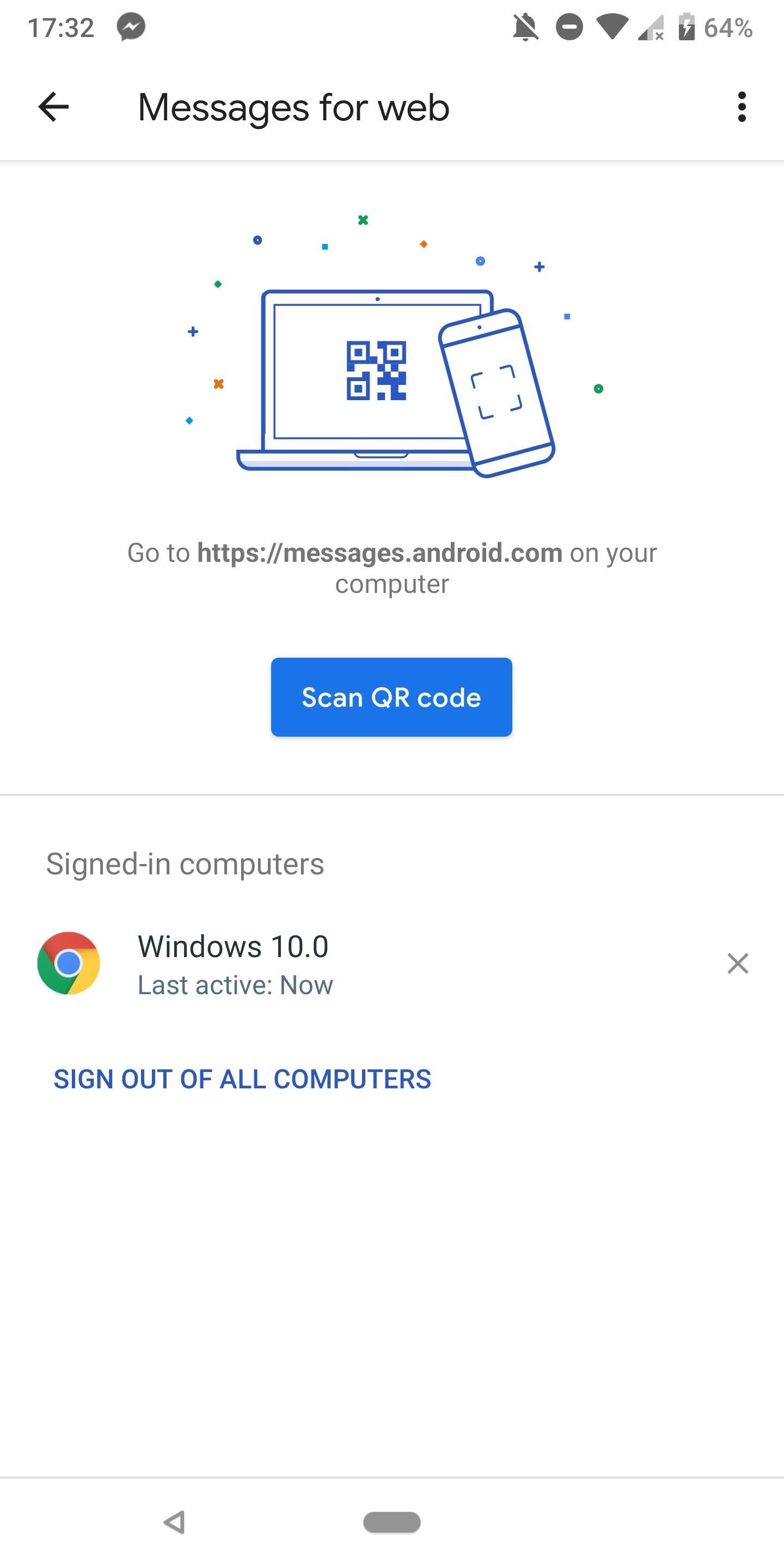
Gambar oleh Mighty Quinn Apps / Imgur
Langkah 3: Kirim & Terima Pesan dari Komputer Anda
Setelah terhubung, browser akan memunculkan halaman baru dengan semua percakapan aktif di sebelah kiri. Memilih satu akan memunculkan percakapan ke kanan. Untuk memulai pesan baru, pilih tombol "+" di sudut kiri atas layar Anda. Ketikkan nama, nomor telepon, atau email orang yang ingin Anda ajak berkomunikasi. Setelah dimasukkan, tulis pesan di kotak teks di bawah ini.
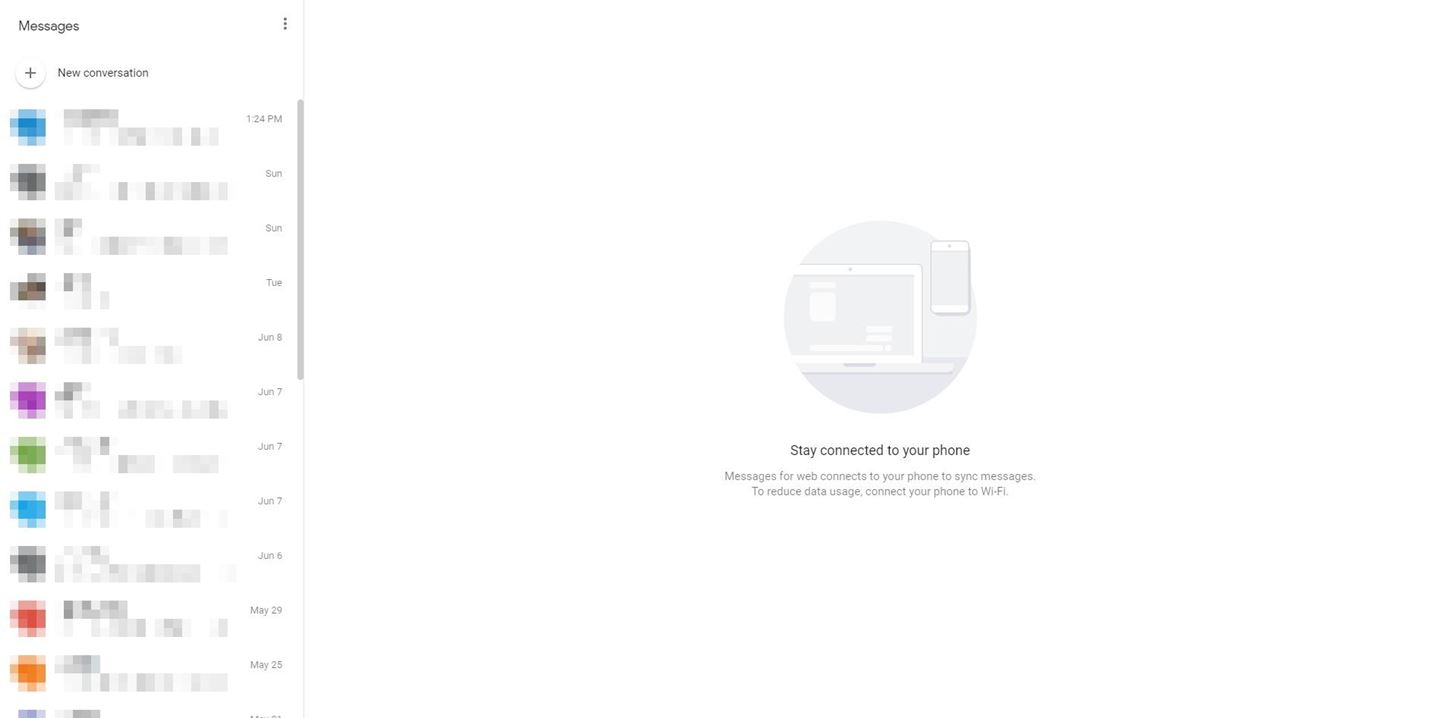
Gambar oleh Mighty Quinn Apps / Imgur
Anda akan melihat beberapa fitur baru dengan versi web yang dipinjam dari aplikasi yang dikembangkan Google lainnya. Anda dapat melakukan pencarian GIF menggunakan ikon gambar tersenyum yang terletak di kotak teks (ikon kedua dari kiri). Ada juga mode gelap bagi mereka yang menginginkannya, yang dapat diaktifkan dengan memilih tiga titik vertikal di sudut kanan atas jendela dan memilih "Pengaturan." Pilih "Aktifkan tema gelap" untuk mengaktifkan mode gelap.
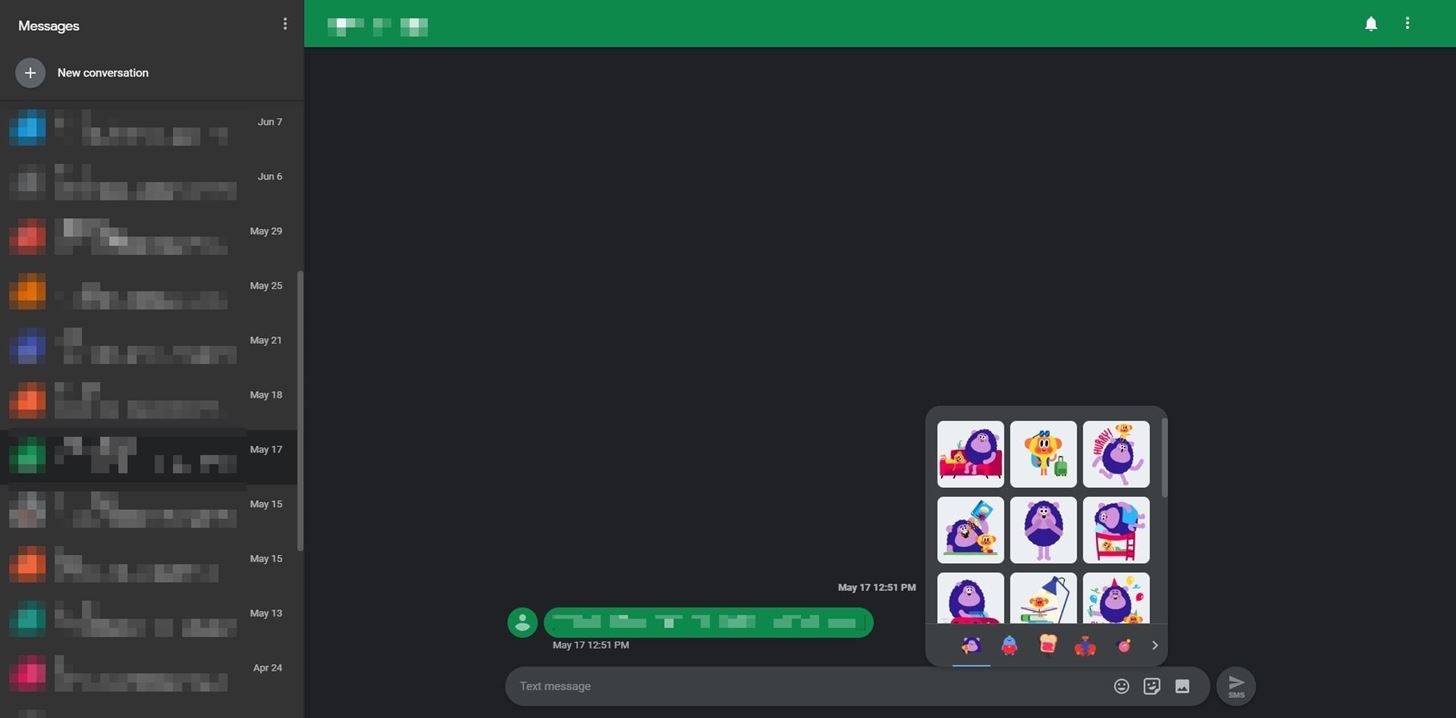
Gambar oleh Mighty Quinn Apps / Imgur
Sekarang, kami akhirnya mulai mencapai paritas fitur dengan iMessage di Android. Masih banyak jalan yang harus dilalui, tetapi begitu RCS Universal Profile Google baru diimplementasikan oleh lebih banyak operator, kita akan memiliki sebagian besar fitur iMessages melalui aplikasi Pesan Android dan situs desktop ini.
Terima kasih khusus kepada Kieron Quinn, AKA Quinny898, pengembang di belakang Mighty Quinn Apps. Kami sendiri masih menunggu pembaruan sisi server, jadi tangkapan layar di atas semuanya berasal darinya. Dia juga salah satu pengembang favorit kami – jika Anda punya waktu, lihat beberapa aplikasi hebatnya seperti Pengaturan Cepat Kustom, GeoGuess, dan Peluncur Pixel yang diangkut.
Artikel ini dibuat selama liputan khusus tentang mengirim pesan teks, pesan instan, panggilan, dan audio / video dengan smartphone Anda. Lihat seluruh seri Obrolan.
Gambar sampul dan tangkapan layar oleh Jon Knight /